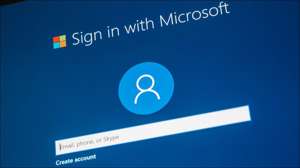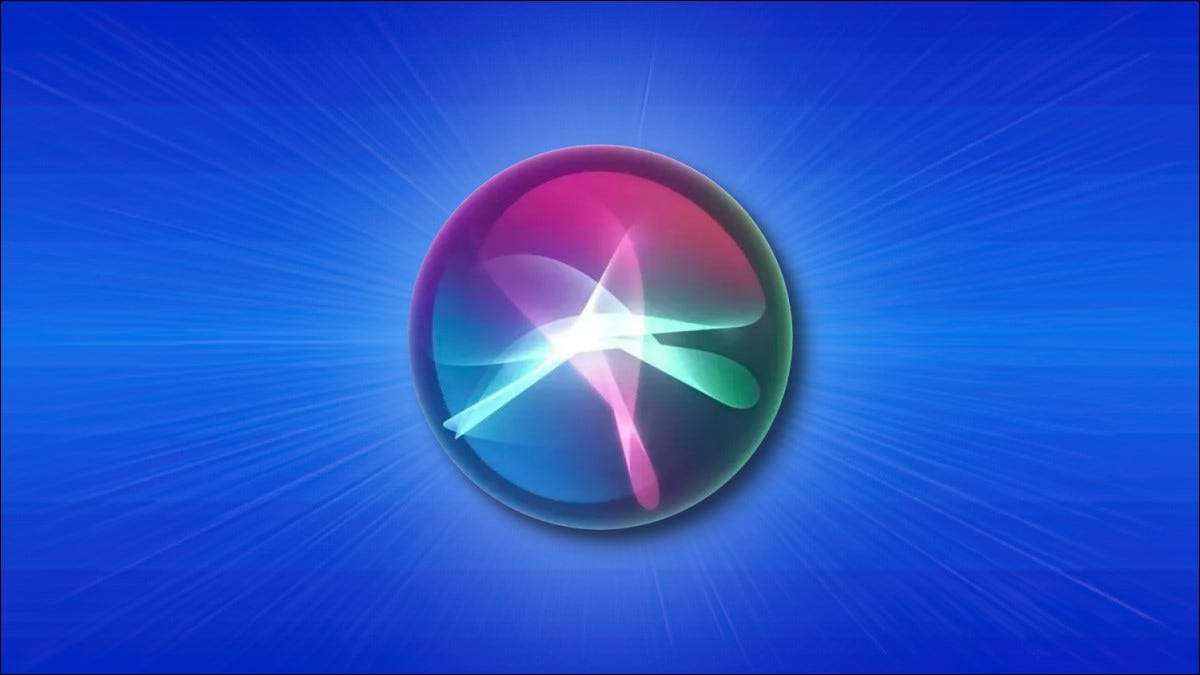
あなたの声であなたのiPhoneやiPadを使うことは、「ちょっとsiri」と言って、そしてリクエストを大声で話すことと言っても簡単です。あなたはインスタントアクセスがあるでしょう シリ Appleの仮想アシスタント。これがそれを設定する方法です。
"ねえシリ"とは何ですか?
「ちょっとSiri」は、Siriを注意にするために「ちょっとSIRI」という話を聞くアップル製品の機能です。このコマンドは、必要なための口頭の交換です 家やサイドボタンを押したままにします あなたのiPhoneまたはiPadにSiriを呼び出すために。アップル 最初に紹介されました 2014年の「ちょっとSIRI」とiOS 8。
それはその確定に注目する価値があります 年上のiPhoneとiPads 電池の寿命を節約するために電源に差し込んでいる間だけ "hey siri"を使用できます。ただし、次のデバイス以降のいずれかがある場合は、外部電源を必要とせずに "hey siri"を使用できます。これらのデバイスには、バッテリ効率の高い方法で "hey siri"を聞くことができるハードウェアがあります。
iPhoneとiPadで "hey siri"を有効にする方法
購入後(または主要OSアップデートの後に)iPhoneまたはiPadの初期設定プロセスを経由すると、Appleは「ねえSIRI」機能を設定する機会を与えます。以前にそのオプションをスキップした場合は、設定アプリで設定するのに遅すぎません。これがどのようにしています。
まず、iPhoneまたはiPadの設定を開いてください。

設定では、「Siri」とAMPをタップします。検索。"

シリ&アンプで。検索、「Siri 'を聞く」を選択します。
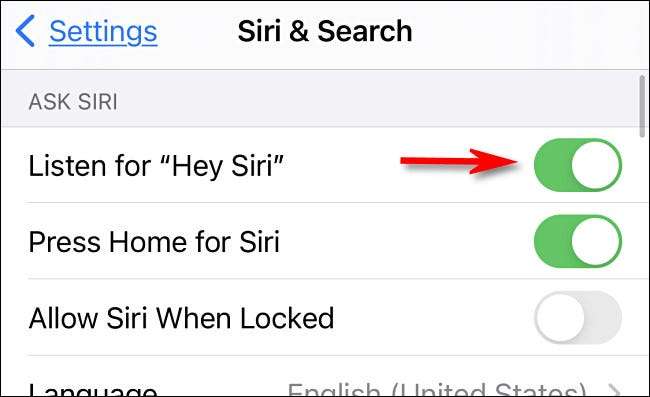
スイッチをタップした後、新しい「Set Up 'Hey Siri」ウィンドウが表示されます。 「続ける」をタップします。
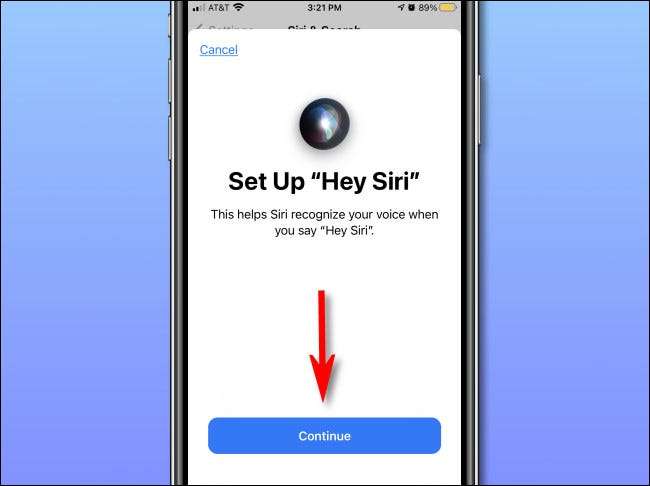
次のいくつかのスクリーンを超えると、あなたのデバイスはあなたにSiriを校正するのを助けるためにいくつかのフレーズを話すように頼みます。これにより、仮想アシスタントがあなたの声をよりよく認識するのに役立ちます。プロンプトを一度に1つずつ進み、画面に書かれているものを話します。
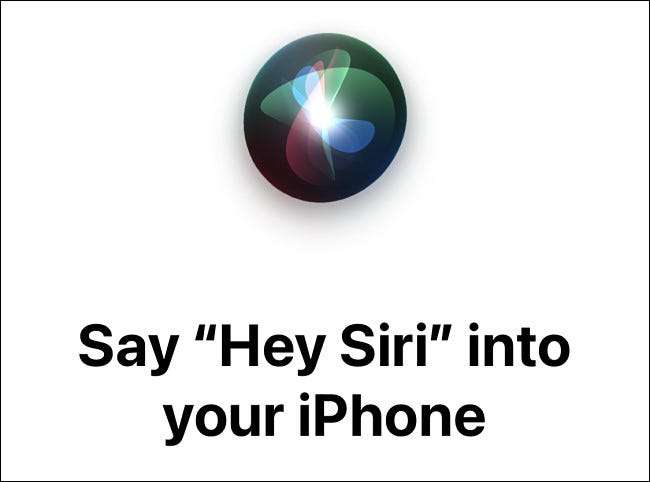
「Siri 'が準備ができている」「「完了」と言うとき
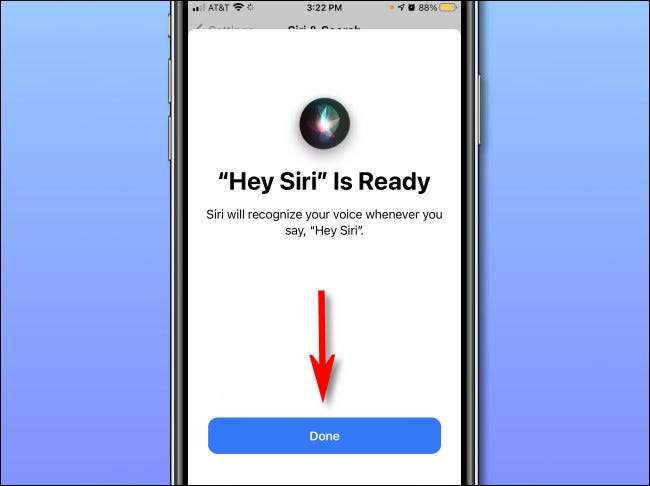
Siri&Ampにいる間iPhoneやiPadがロックされている間に "hey siri"を使用できるようにしたい場合は、検索してください。同様に、あなたが人が「ちょっとsiri」を使ってほしくないならば あなたのデバイスがロックされている間 、「ロックされたときにSiriを許可」をオフに設定します。
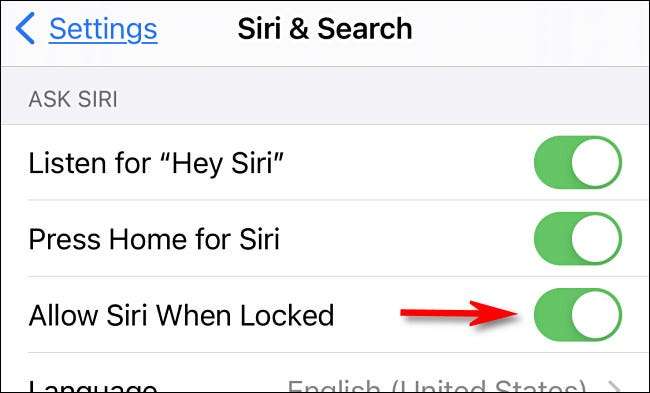
その後、行く準備ができています。安全に設定を終了することができます、そしてSiriは常にあなたの "hey siri"コマンドをvoiceで聞くことになっています。
関連している: iPhoneロック画面でSiriを無効にする方法
「ちょっとSIRI」の使い方
「ちょっとSiri」を使って、Siriに任意のタスクを実行するように依頼することができます あなたは通常SiRiに尋ねるでしょう 。 「ちょっとSiri」を大声で言うだけで、あなたの要求を述べてください。これはほんの一握りの例です。
- 「ちょっとSiri、メッセージを送ってください」
- 「こんにちはSiri、今日の天気はどうですか?」
- 「こんにちはシリ、5分間タイマーを設定してください。」
- 「こんにちはシリ、音楽を弾く」
- 「こんにちはシリ、3:30に子供たちを迎えに行くように思い出させます。」
- 「こんにちはシリ、今日は何が起こっていますか?」
"hey siri"が正しく起動されている場合は、画面にアニメーション化されたSiri Globeアイコンが表示されます。 iOS 13とiPados 13以前では、地球儀は画面の中心近くになります。の iOS 14. そして、iPados 14以降は、スクリーンの下部近くのシリグローブが表示されます。
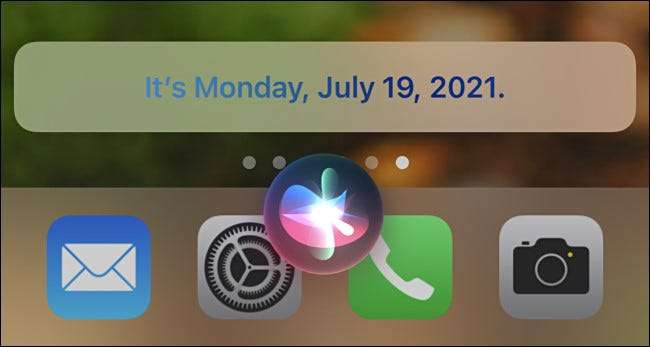
「hey siri」が予想されているときに機能していない場合は、設定&gtで「ロック時にSIRIを許可」が有効になっていることを確認してください。シリ&アンプ。検索(上記のセクションを参照)、またはデバイスがロック解除されていること。また、デバイスは、「こんにちはSiri」を使用するために外部電源を必要とする古いモデルの1つかもしれません。 iPhoneやiPadを充電器に差し込み、もう一度やり直してください。
また、デフォルトでは、「ちょっとSIRI」はあなたの場合は機能しません iPhoneまたはiPadはダウンしています または覆われています。これが問題の場合は、設定&gtでこれを無効にすることができます。アクセシビリティ&gt。 「常に「Siri」スイッチを聴くことによってSiri。頑張って楽しんでね!
関連している: iPhoneでSiriを設定して使用する方法